Linux系統透過一些開源軟體的幫助就能存取iPhone/iPad的照片,甚至可以免iTunes整機備份、重置系統、給iPhone越獄。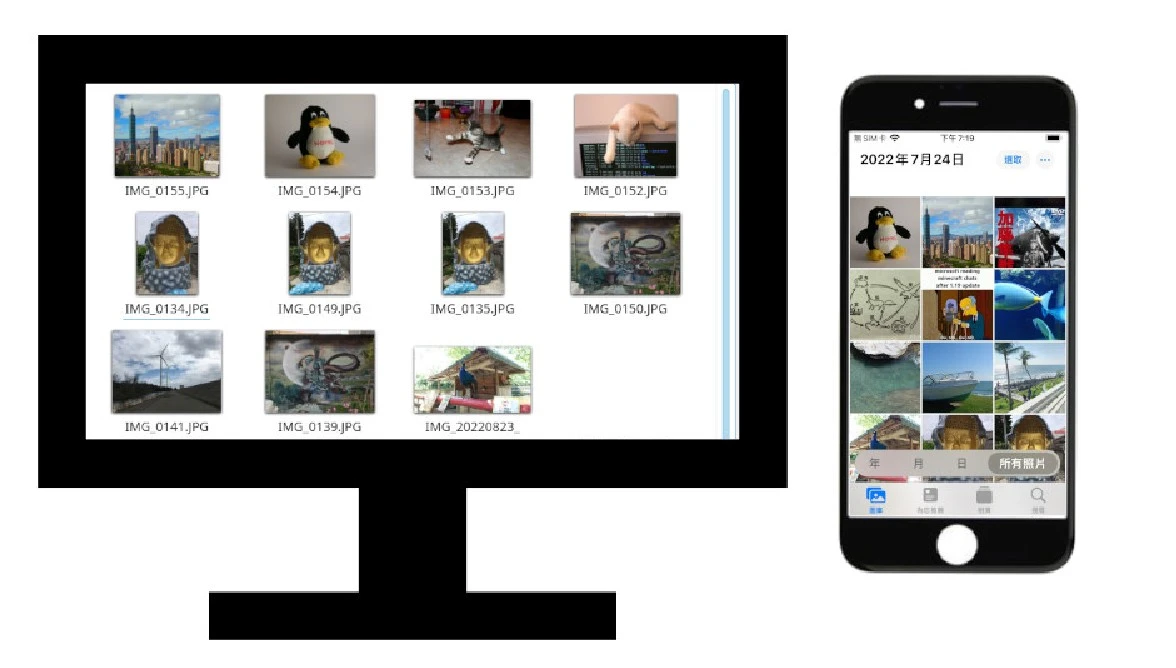
為何不用iTunes呢?iTunes只有Windows與macOS版,Linux系統得用Wine裝,但是用Wine裝iTunes很痛苦的,最新版本就算依賴套件全裝開啟還是黑螢幕。若不想為存取iPhone/iPad檔案開Windows虛擬機,那就使用開源軟體來達成目標吧!不需要用Windows上閉源的iMazing、iTools軟體。
本文提及的軟體,Ivon使用iOS 18的裝置測試過,確認可以使用。
另請參見:
- Linux安裝 Windows QEMU/KVM虛擬機跑iTunes
- Linux安裝 macOS QEMU/KVM虛擬機跑iTunes
- Linux使用AirPlay的方法
- 將iCloud服務整合至Linux
- Linux透過Waydroid聽Apple Music
1. 安裝libimobiledevice相關套件#
在Linux電腦安裝以下套件,這些工具都是開源社群針對Apple公司技術的重新實作,他們還有提供macOS和Windows的版本。
- usbmuxd:用於處理蘋果的USB通訊,並允許iOS裝置以USB分享網路給電腦。
- libimobiledevice:用於處理蘋果的USB通訊,還可以用來截圖、取得裝置資訊。
- ifuse:用於掛載iOS裝置的檔案系統,也可以掛載iOS APP的目錄。
- idevicerestore:升級重置iOS裝置
- ideviceinstaller:管理iOS裝置上的APP,也能安裝自己編譯的IPA。
Ubuntu LTS需要安裝以下套件:
sudo apt install usbmuxd libimobiledevice-utils libimobiledevice-dev ifuse
sudo systemctl enable --now usbmuxd
2. 用idevicepair與iPhone配對#
無法連線的話先執行sudo systemctl enable --now usbmuxd和sudo systemctl enable --now avahi-daemon。
如果執行指令的時候認不到裝置,請嘗試加上sudo。
- 將iPhone插上電腦,輸入指令配對
idevicepair pair
在iPhone上點選「信任此電腦」。
驗證連接是否成功
idevicepair validate
3. ifuse 傳輸iPhone的照片影片#
參見ifuse用法
4. ifuse 傳輸iPhone APP共享資料夾的檔案#
參見ifuse用法
5. idevicebackup2 整機iPhone備份與還原#
6. idevicerestore DFU模式升級重置iPhone系統#
idevicerestore工具可以用來重置iPhone系統(也就是DFU模式),也可以降級系統。
IPSW認證伺服器必須為開啟狀態。另外,idevicerestore支援抓取SHSH blobs,該檔案是Apple關閉IPSW認證伺服器之後降級必須的檔案。不過搭載A12處理器以後的iOS裝置(也就是iPhone X之後出的裝置)SHSH blobs已經無效,你只能降級到有開放認證伺服器的系統版本。
重置前務必登出Apple ID與關閉尋找我的iPhone。
- 用以下指令清除iPhone資料,並重置系統。請注意新版本iOS的系統備份無法還原到舊版本。
idevicerestore --erase --latest
按照指示選取有Apple簽名的IPSW,它會自動下載IPSW,將系統升級到該機型支援的最新版iOS。
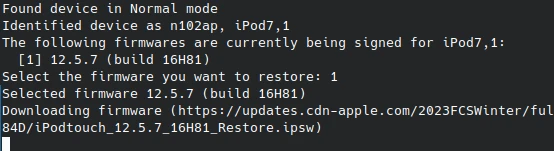
輸入YES同意刪除資料
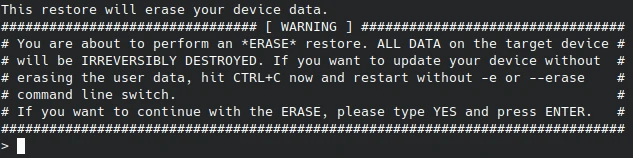
另外,如果你的iOS裝置卡在恢復模式(Recovery Mode),那麼可以用另一款工具irecovery指令退出:
irecovery -n
7. ideviceinstaller 安裝IPA#
ideviceinstaller主要是給macOS除錯用的,得自行用Xcode編譯IPA後,透過此指令安裝到iOS裝置上:
ideviceinstaller -i CercubePlus.ipa
不過若單純想安裝第三方APP,還是使用AltStore安裝較簡單。